当你在使用XP系统时,你是否遇见过这情况,我们刚打开暴风影音看最新的电影看最新的电视剧时,突然弹出一个“实时调试”窗口,关闭了马上又弹出,甚是烦人,为此还有XP用户还一键重装系统过。那么遇到这情况我们该怎么办呢?又该如何解决呢?现在就随小编一起看看本文介绍的XP系统中彻底关闭弹出“实时调试”窗口的方法。

方法/步骤。
当你在使用XP系统时,你是否遇见过这情况,我们刚打开暴风影音看最新的电影看最新的电视剧时,突然弹出一个“实时调试”窗口,关闭了马上又弹出,甚是烦人,为此还有XP用户还一键重装系统过。那么遇到这情况我们该怎么办呢?又该如何解决呢?现在就随小编一起看看本文介绍的XP系统中彻底关闭弹出“实时调试”窗口的方法。

方法/步骤。
我们打开浏览器,找到菜单栏的‘工具(T)'-->‘Internet 选项(O)’打开。
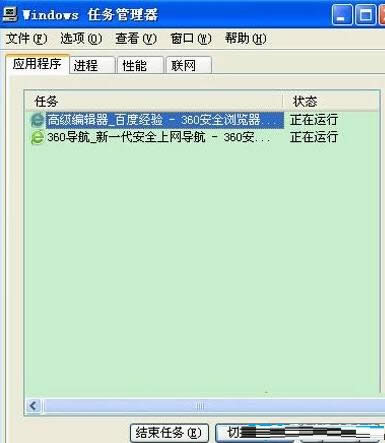
我们在“Internet 选项”窗口找到‘高级’选项卡。
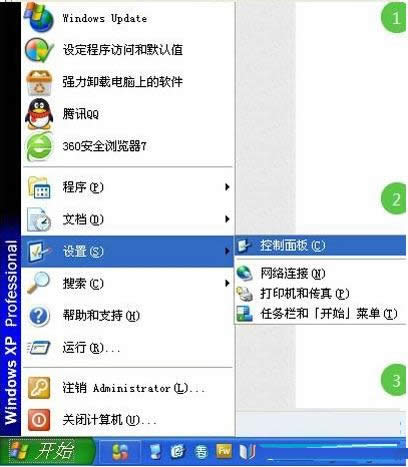
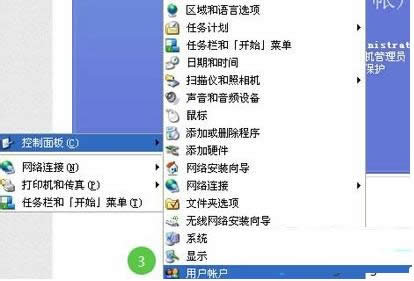
在‘高级’选项卡中滚动条一直往下拉,找到“禁用脚本调(Internet Explorer)”和“禁用脚本调试(其它)”前面打上对钩。确定即可。
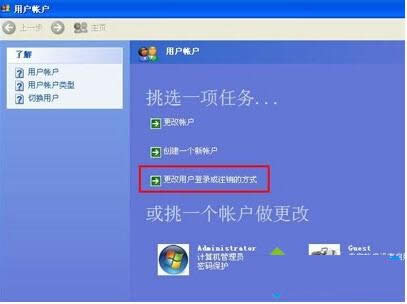
若以上方法不行请试试这方法:开始---运行。
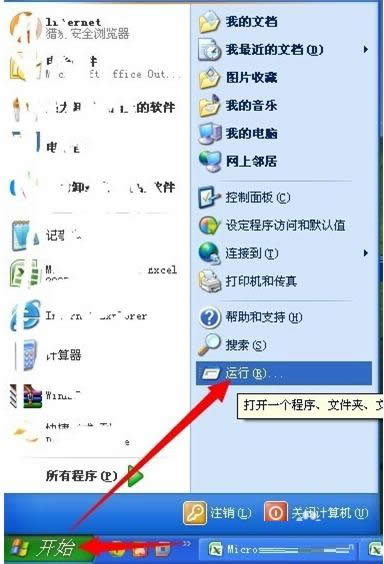
输入msconfig,回车。
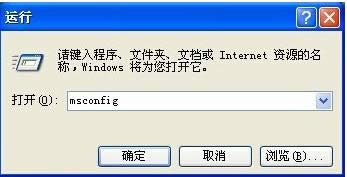
打开系统配置实用程序。再服务选项卡中。
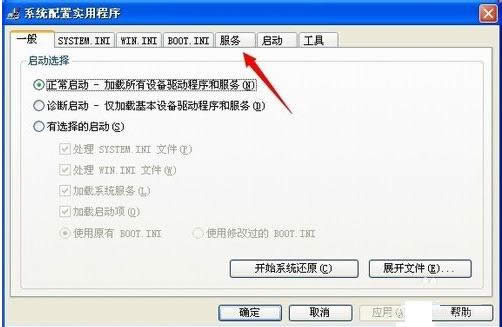
把“script blocking service”前的对钩点掉,确定。重启电脑即可。
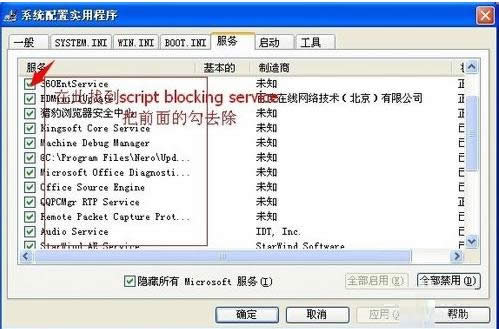
以上就是XP系统中彻底关闭弹出“实时调试”窗口的方法,要是碰到上面情况的用户可以参照小编给您们介绍的方法,,更多有关系统问题尽在小鱼一键重装系统官网
……